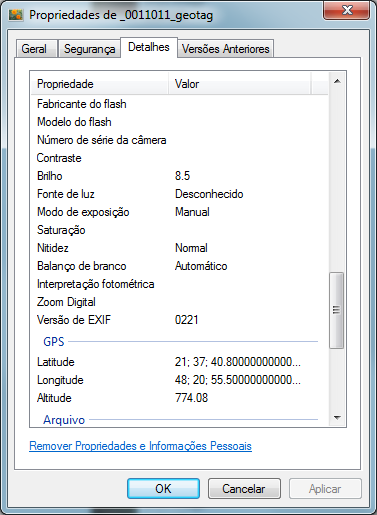Привязка координат к сделаным фотографиям через ПО Mission Planner

Координаты для фотографий являются очень полезными для мозаики изображения, а так же для создания точных 3D моделей местности
Mission Planner имеет удобную функцию, которая позволяет передать даные координат в EXIF теги ваших фотографий с помощью журнала телеметрии APM из полета.
Этот учебник был создан, что бы показать вам как это работает.
Шаг за шагом
1. Откройте Mission Planner и нажмите CTRL+F, это откроет скрытый экран, как показано ниже:
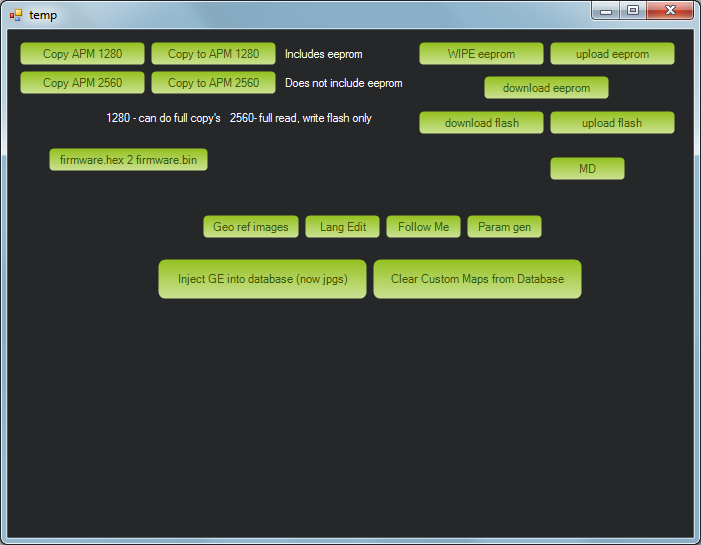
2. Нажмите кнопку "Geo ref images". Это даст вам доступ к ресурсу Geo Tagging, как показано ниже:
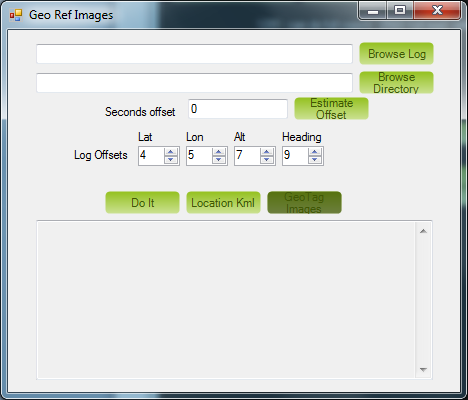
3. Нажмите кнопку "Browse logs" и выберите журнал телеметрии (TLOG.) связанного с сеанса съемки. Примечание: Вы можете использовать оба источника: "Logs" папку из Planner Mission установить или вы можете скачать его с DataFlash АРМ через порт USB.
4. Нажмите кнопку "Browse Directory" и выберите папку, в которой находятся фотографий загруженые с камеры.
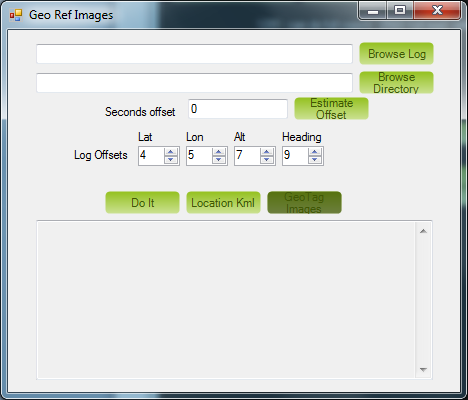
5. Просто для иллюстрации, ниже показывается миссия, используемая для создания этого учебника:

6. Следующим шагом, если нажата кнопка "Estimate offset". То ПО будет пытаться извлечь смещение от "Log Start Time" и "Shooting time" с первого снимка. Результатом будет отображение "offset should be about ...". Вы должны догадаться и вставить его вручную на поле "Seconds Offset".
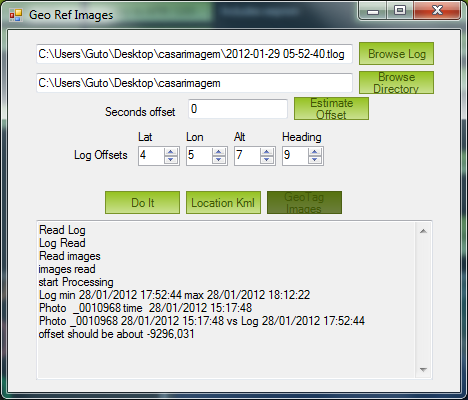
7. Нажмите кнопку "Do it" и подождите, пока обработка не будет завершена. Должно отображаться количество фотографий "Done ... matches". В противном случае это означает, что синхронизация не является достаточно хорошей.
8. После всего проделанного вы можете проверить положение каждой картинки на Google Earth, нажав кнопку "Местоположение KML".
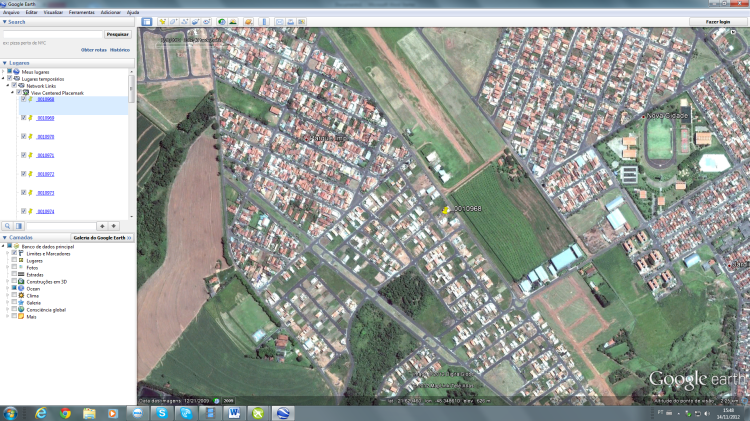
9. Глядя на приведенный пример вы увидите расчетную позицию картинки. Вы можете нажать любые изображения на левом списке, чтобы проверить его. Если положение не является точным, вы можете вернуться на шаг назад и повторите его на стадии "6" путем увеличения или уменьшения на "secong offset" немного, так же, как тонкой настройки.
10. После завершения настройки, все что вам нужно сделать, это нажать "GeoTag images". Этот процесс будет добавить географические данные к картинке, т.е. широту, долготу и высоту. Обработка создает новые файлы с суффиксом "geotag". Оригинальный набор картинок остается нетронутым.
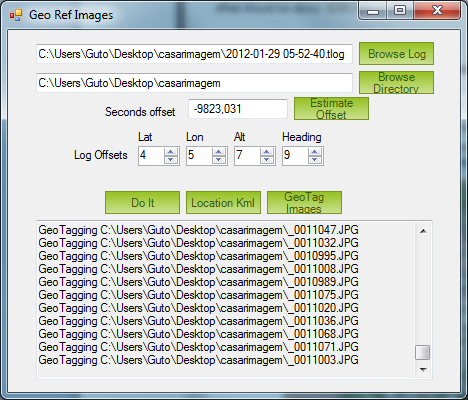
11. Вы можете проверить ваши фотографии, визуализируя информацию "свойства файла". Вы должны увидеть вставленные GPS теги на данные EXIF.